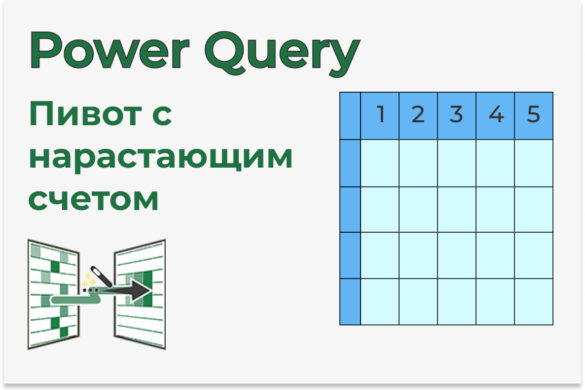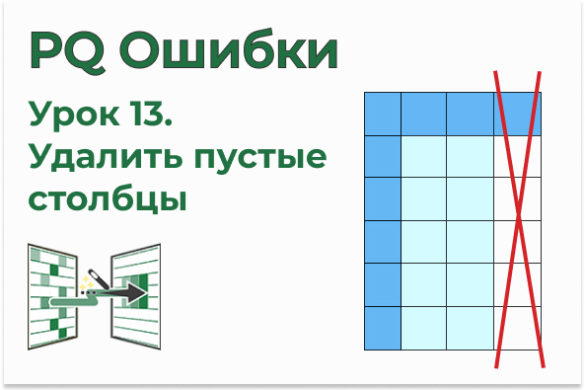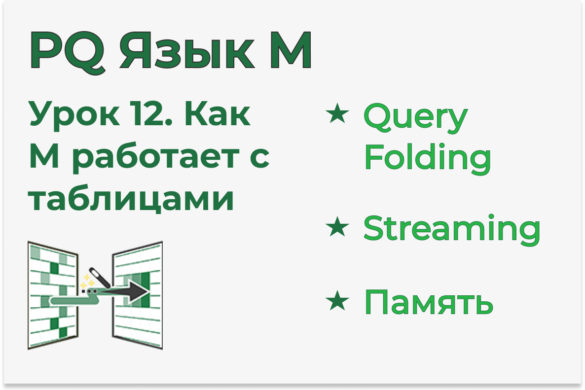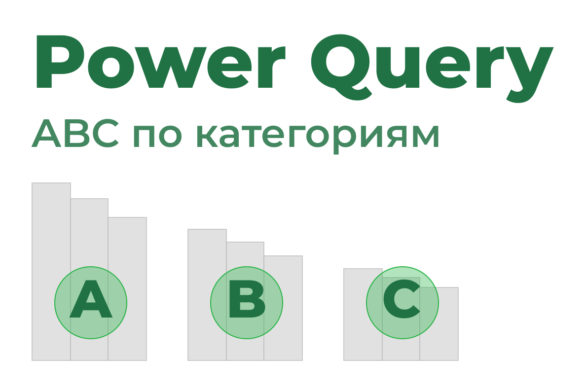| OnStudy — самый продуманный курс по Excel и Google Sheets | |
| Курс профессиональной Power BI аналитики |
Файлы к уроку:
Ссылки:
Описание
Есть необходимость объединить по вертикали данные из файлов, которые находятся в разных папках.
Решение
Нужно подключиться к папке, которая содержит все нужные файлы. Далее с помощью различный функций оставить в списке только нужные файлы.
Например, вы знаете, что ваши файлы имеют определенное расширение и определенное количество символов в названии. По этим признакам можно легко отфильтровать перечень файлов.
В худшем случае, когда невозможно однозначно выделить только нужные файлы придется прочитать оставшиеся файлы и фильтровать на основе внутреннего содержания.
Код
Простой пример.
let
Источник =
Все_Файлы,
Строки_Выбрать =
Table.SelectRows(Источник,
each Text.Length([Name]) = 9),
Столбец_Выбрать =
Table.SelectColumns(Строки_Выбрать,
{"Content"}),
Таблица_Столбец =
Table.AddColumn(Столбец_Выбрать,
"Content_2",
each Table.PromoteHeaders(Excel.Workbook([Content]){[Name="Лист1"]}[Data])),
Столбец_Выбрать_2 =
Table.SelectColumns(Таблица_Столбец,{"Content_2"}),
Столбец_Развернуть =
Table.ExpandTableColumn(Столбец_Выбрать_2,
"Content_2",
{"Year",
"City",
"Sport",
"Discipline",
"Athlete",
"Country",
"Gender",
"Event",
"Medal"})
in
Столбец_РазвернутьВ следующем примере добавляется фильтрация на основе внутреннего содержимого.
let
Источник =
Все_Файлы[[Content],
[Name],
[Extension],
[Folder Path]],
Строки_Выбрать =
Table.SelectRows(Источник,
each ([Extension] = ".xlsx")),
Строки_Выбрать_2 =
Table.SelectRows(Строки_Выбрать,
each Text.PositionOfAny([Name],
{"1", "2", "3", "4", "5", "6", "7", "8", "9"}) >= 0 ),
Таблица_Столбец =
Table.AddColumn(Строки_Выбрать_2,
"Excel_Workbook",
each Excel.Workbook([Content]){[Name="Лист1"]} ),
Строки_Выбрать_3 =
Table.RemoveRowsWithErrors(Таблица_Столбец,
{"Excel_Workbook"}),
Столбец_Изменить =
Table.ReplaceValue(Строки_Выбрать_3,
each [Excel_Workbook],
each [Excel_Workbook][Data],Replacer.ReplaceValue,{"Excel_Workbook"}),
Строки_Выбрать_4 =
Table.SelectRows(Столбец_Изменить,
each [Excel_Workbook]{0}[Column1] = "Year" ),
Столбец_Выбрать =
Table.SelectColumns(Строки_Выбрать_4,
{"Excel_Workbook"}),
Столбец_Развернуть =
Table.ExpandTableColumn(Столбец_Выбрать,
"Excel_Workbook",
{"Column1",
"Column2",
"Column3",
"Column4",
"Column5",
"Column6",
"Column7",
"Column8","Column9"}),
Таблица_Заголовки =
Table.PromoteHeaders(Столбец_Развернуть,
[PromoteAllScalars=true]),
Строки_Выбрать_5 =
Table.SelectRows(Таблица_Заголовки,
each ([Year] <> "Year"))
in
Строки_Выбрать_5Примененные функции
- Table.SelectRows
- Text.Length
- Table.SelectColumns
- Table.AddColumn
- Excel.Workbook
- Table.ExpandTableColumn
- Table.RemoveRowsWithErrors
- Table.ReplaceValue
- Table.PromoteHeaders
Power Query Разное
| Номер урока | Урок | Описание |
|---|---|---|
| 1 | Power Query. Знакомство с Power Query | В этом уроке мы познакомимся в Power Query. Зачем нужен Power Query Как установить Power Query Как его Настроить Как изменить запрос |
| 2 | Power Query. Подключение XML | В этом уроке мы научимся подключаться к файлам в формате XML и импортировать эти данные в Excel. |
| 3 | Power Query. Уникальные значения двух столбцов | В этом уроке мы получим уникальные значения из двух столбцов таблицы. |
| 4 | Power Query. Импорт таблиц PDF | Импорт таблиц из файла PDF, импорт таблиц из множества PDF файлов с объединением в один датасет. |
| 5 | Power Query. Собрать разбитую строку | В этом практическом уроке мы научимся соединять разбитую строку. Этот пример взят из реальной практики одного из спонсоров канала. |
| 6 | Power Query. Пивот со счетом | В этом уроке мы создадим пивот, в котором будут пронумерованы столбцы. |
| 7 | Power Query. Минимальное значение в диапазоне | В этом уроке мы найдем минимальное значение в диапазоне строк. |
| 8 | Power Query. Нарастающий итог 2 | В этом уроке мы изучим еще один способ сделать нарастающий итог в Power Query. |
| 9 | Power Query. Нарастающий итог 3 | В этом уроке мы разберем еще один способ выполнить нарастающий итог в Power Query. |
| 10 | Power Query. Прирост населения Китая | В этом уроке мы сравним прирост населения Китая с приростом населения мира в целом за последние 200 лет. |
| 11 | Power Query. Повторяющиеся значения в строке | В этом уроке разберем как определить есть ли в строке повторения. |
| 12 | Power Query. Таблица навигации по функциям М | В этом уроке вы узнаете как создать таблицу навигации по всем функциям языка Power Query. |
| 13 | Power Query. Удалить запросы и модель данных из книги | Разберем как быстро удалить все запросы и модель данных из текущей книги. |
| 14 | Power Query. Открыть еще 1 Excel и еще 3 трюка | В этом видео я покажу как открыть еще 1 файл Excel, если у вас уже запущен Power Query. |
| 15 | Power Query. Подключиться к ZIP архиву | Пользовательская функция для подключения к zip файлу. Подключимся к txt файлу, который находится в zip архиве. |
| 16 | Power Query. Импорт Word | Импортируем таблицу из документа Word. Для спонсоров разберем импорт таблицы с объединенными ячейками. |
| 17 | Power Query. Фильтрация списком | В этом уроке мы хотим отфильтровать таблицу при помощи списка, например, хотим получить продажи определенных товаров. |
| 18 | Power Query. Пользовательская функция Switch | В этом уроке мы создадим пользовательскую функцию Switch. |
| 19 | Power Query. Информация о формате, Чтение zip | В этом уроке мы узнаем как получить информацию о формате ячеек при помощи Power Query. |
| 20 | Power Query. Импорт данных из gz | В этом уроке мы разберем как импортировать файл в формате gz. |
| 21 | Power Query. Удалить лишние пробелы, Text.Split | В этом уроке мы научимся удалять лишние пробелы в текстовом столбце таблицы. |
| 22 | Power Query. Параметры в SQL-запросе | Вы хотите, чтобы в ваш SQL-запрос подставлялось значение из параметра, источником которого является ячейка с листа Excel. |
| 23 | Power Query. Параметры в SQL-запросе 2 | Ваш запрос очень большой и количество параметров в нем большое. Как организовать все так, чтобы было удобно работать. |
| 24 | Power Query. Добавить столбец в каждую таблицу табличного столбца | В этом уроке вы узнаете как трансформировать табличный столбец, например, вы сможете добавить столбец индекса внутрь каждой таблицы табличного столбца. |
| 25 | Power Query. Интервальный просмотр 1 (ВПР 1) | Объединить 2 таблицы с интервальным просмотром = 1. |
| 26 | Power Query. Относительный путь к файлу и папке | Если ваш источник находится в той же папке, что и отчет, то вы можете указать относительный путь. В таком случае подключение не будет ломаться, если вы запустите файл на другом компьютере. |
| 27 | Power Query. Нарастающий итог в каждой категории | Применим функцию нарастающего итога не ко всей таблице, а к определенному окну. |
| 28 | Power Query. ВПР без Merge или Join | Вам нужно подставить данные из столбца другой таблицы. Как это сделать без объединения таблиц. |
| Номер урока | Урок | Описание |
|---|---|---|
| 29 | Power Query. Создать N копий выбранного столбца | Создадим функцию, чтобы пользователь мог указать нужное количество копий. |
| 30 | Power Query. Текст содержит подстроку из списка (Text.ContainsAny) | Нам нужно, чтобы отфильтровались строки, в которых содержится любая подстрока из списка. |
| 31 | Power Query. Генерация таблицы для веб-запросов | С помощью List.Generate сгенерируем таблицу для запросов к API |
| 32 | Power Query. Фильтрация табличного столбца с помощью столбца таблицы | Нужно отфильтровать табличный столбец с помощью другого столбца. |
| 33 | Power Query. Количество вхождений подстроки | Нужно посчитать сколько раз подстрока входит в строку. |
| 34 | Power Query. Скученные данные 4 | Еще один интересный пример работы со скученными данными. |
| 35 | Power Query. Антизаполнение / Unfill | То же самое, что Fill Down, но наоборот: вместо значений вернуть null. |
| 36 | Power Query. Получить код из текста | Есть текстовый файл с М-кодом. Как подключиться к файлу и выполнить этот код. |
| 37 | Power Query. Повторить строку N раз | Если строку нужно повторить определенное количество раз. |
| 38 | Power Query. Обработка PDF выписки | PDF выписку с результатами медицинских анализов преобразуем в таблицу. |
| 39 | Power Query. Объединить по вертикали файлы из разных папок | Папки с нужными файлами находятся в разных места. |
| 40 | Power Query. Объединение со знаками сравнения | Объединить таблицы по горизонтали со знаками сравнения. |
| 41 | Power Query. ABC анализ по категориям | ABC анализ отдельно для каждой категории. |
| 42 | Power Query. Более 2000 вакансий на лист Excel (API HH) | Дополним урок о получении вакансий HH. Разберем как получить более 2000 вакансий. |
| 43 | Power Query. Получить данные из Ice and Fire API | Учимся работать с API на примере Ice and Fire API. |
| 44 | Power Query. Получить данные из The Lord of the Rings API | Учимся работать с API на примере The Lord of the Rings API. |